
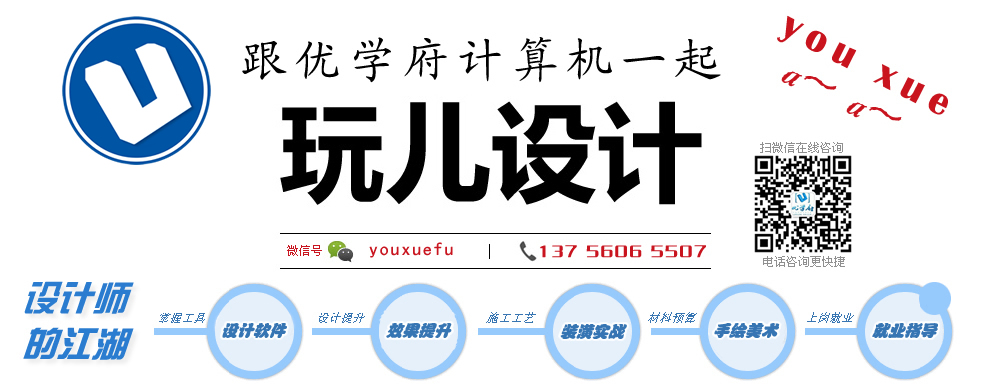
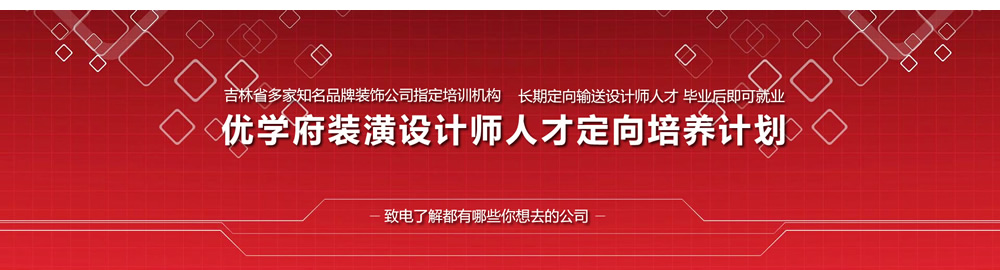
-
学装潢设计 免费试听 签约就业!学实战技术 更学工作经验!
- 课程导航
- > 年制室内外装潢设计师专业
- > 装潢设计全科就业班
- > 装潢设计实战班
- > 装潢效果图设计班
- > 3DMAX软件班
- > CAD软件班
- > Vray软件班
- > photoshop软件班
- > SketchUp软件班
- [阅读次数: 次]
学习使用3dmax制作衣柜效果图的方法

-
衣柜是家庭生活中必不可少的家具之一,女性朋友对此更为关注,要求使用的衣柜美观、大方,而且要实用,要符合女主人的身高特点,量身定做。通过“衣柜”制作实例,我们主要可以学到Edit Poly和Bevel修改命令的使用,下面介绍一下具体的步骤:
步骤一:首先启动软件,将单位设置为毫米,并在前视图中创建一个长方体,命名为“橱柜”,完成基本参数设置。
步骤二:下面需要在修改器列表中选择Edit Poly命令,激活Edge子对象,调整边的位置,激活Polygon子对象,在前视图中选中中间的多边形,单击Extrude按钮,按住鼠标并向下拖动,将多边形调整至合适位置
步骤三:回到前视图中绘制一个1900 x 650和两个850 x 560的矩形,并调整图形到适合的位置。
步骤四:把刚刚绘制的图形附加为一体,命名为“门”,在修改器列表中选择Bevel命令,并把“门”转换为可编辑多边形,激活Polygon子对象,在透视视图中选中其背面的多边形,将其删除。
步骤五:激活Border子对象,在透视视图中选中“门”内部的边界,单击Cap按钮进行封口
步骤六:单击创建几何体Sphere按钮,在前视图中创建一个球体,命名为“把手”,设置好参数,并将其转换为可编辑多边形,激活Polygon子对象,在透视视图中选中背面的所有多边形
步骤七:单击Bevel右侧的按钮,并设置好参数,在视图中调整模型的位置,将“门”和“把手”复制一组,在视图中调整模型的位置。
步骤八:在顶视图中绘制一个800 x 1500的矩形,命名为“橱顶”,并在Modifier List中选择Bevel命令,调整模型的位置。
步骤九:在顶视图中创建一个长方体,命名为“橱腿”,并在Modifier List中选择FFD3 x 3 x 3命令,激活Control Points子对象,在前视图中选中底部的控制点,在顶视图中沿XY轴收缩调整控制点。
最后,在复制3个“橱腿”,在视图中调整一下模型的位置,即可完成“衣柜”模型的创建工作,命名保存即可。
以上由本站:http://www.zhuanghuangpx.com整理,学习装潢设计软件欢迎咨询,转载请注明出处.
- 学校地址 / 乘车路线
-
机构地址:长春市绿园区青年路1229号(北京华联北行300米) 咨询热线:0431-81661151 / 137 5606 5507
- 招生机构:优学府IT培训 / 优学府装潢设计培训中心
- 交通路线:64路, 224路, 289路, 291路, 364路, 229路, 231路, 275路, 139路, 262路, 137路, 147路, 145路